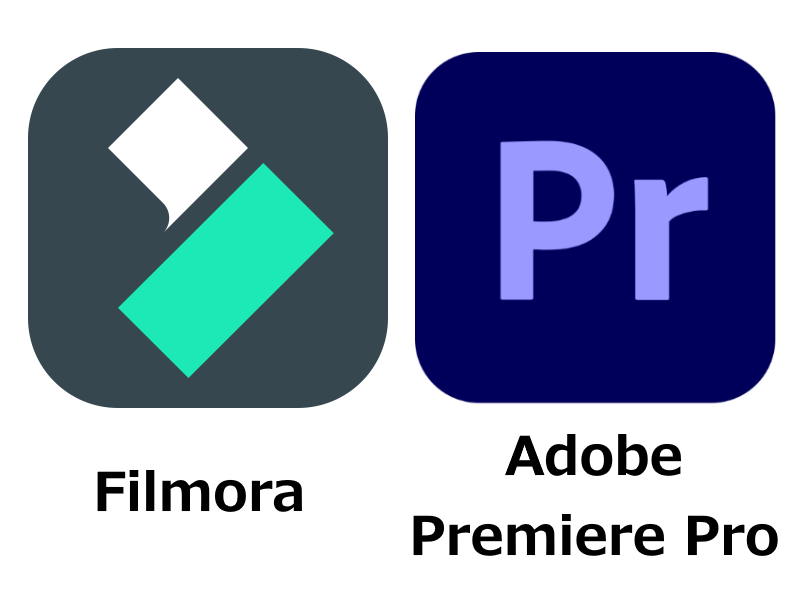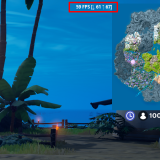- FilmoraとAdobe Premiere Proって同じ動画編集ソフトだけど、どう違うの?
- FilmoraとAdobe Premiere Proのどっちを使うべきなの?
これから動画編集を始めようとソフトを調べてみると、この2つはよく出てくると思います。
しかし、ホームページからではどちらがどういう特徴があるか分かりづらいです。
そこで、この2つの動画編集ソフトを実際にYouTube動画のために使っている私が、特徴を比較したいと思います。
一概にどっちが良いとかはなく、こういう方はFilmora、こういう方はAdobe Premiere Proという感じで、向き不向きがあるので、そのあたりも特徴や実体験を含めつつ解説していきます。
結論から言うと
Filmoraは初心者・中級者向けで、ホームビデオの編集や副業などでYouTubeなどの動画編集をしたい方におすすめ。
Adobe Premiere Proは中級者・上級者向けで、サブスクのみなので頻繁に動画編集をする方や仕事として編集のクオリティを求めたい方におすすめ。
どちらも無料で試すことができるので、実際に使ってみるといいでしょう。
≫ 関連記事:Filmoraのダウンロード・購入方法をたった3ステップで解説【画像付き】
他にも動画編集の目安スペックやおすすめPC、"無料"で5つの結婚式エフェクトが付いてくる超お得な『Filmora Wedding』についても解説しています。
 ケンさん
ケンさん
目次
FilmoraとAdobe Premiere Proの特徴比較
Filmoraまずは、簡単に一覧にしてまとめてみます。
| Filmora | Adobe Premiere Pro | |
|---|---|---|
| レベル | 初心者・中級者向け | 中級者・上級者向け |
| 操作性・使い勝手 | 直感的ですぐ使える | 少し難しいものの慣れれば |
| 機能面 | 一般的に編集に必要な機能+α | 高機能・多機能 |
| 料金プラン | 1年プラン:6,980円 永続プラン:8,980円 ※サブスクか買い切り(買い切りがおすすめ) | 月々プラン:3,828円 年間プラン:2,728円(月々払い) 年間プラン:28,776円(一括払い) ※基本的にサブスク |
| 無料版・試用版 | 編集後にロゴ・ウォーターマークが付く (機能制限や無料期間はなしでずっと使える) | 試用期間7日間 (その後自動的に有償) |
| 公式サイト | 公式サイトを確認する | 公式サイトを確認する |
では、詳しく見ていきましょう。
操作性・使い勝手
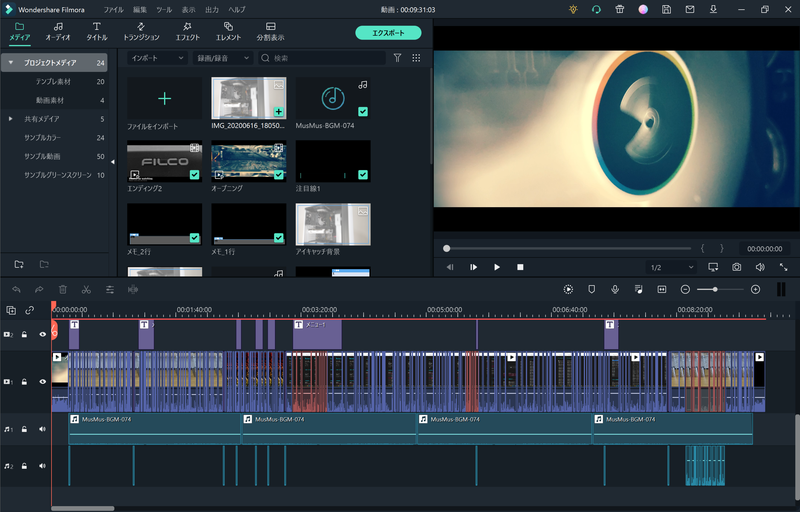
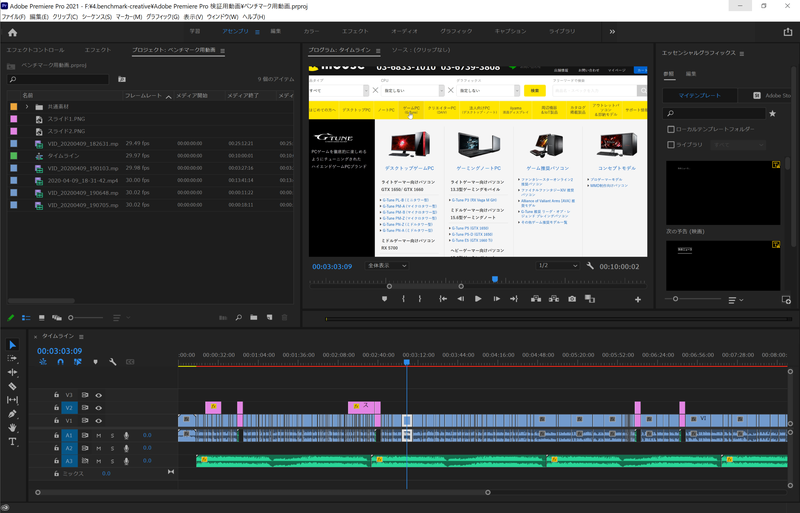
編集画面は基本的な部分は同じで、左上が動画素材やBGMなどのメディア画面、右上が編集した内容をプレビューする画面、下半分が実際にカットやモザイクなどの編集をするタイムライン画面となります。
操作性や使い勝手としては、前提としてどちらも使いやすくて良いのですが、初心者の方からするとFilmora
理由としては、Adobe Premiere Proは
- 機能が多すぎて最初は分からない
- 機能名からどういうことができるのかイメージしづらいこと。
- 素材となる動画や効果音だけでなく、タイムラインで編集したものも素材として表示されるのでややこしい。
カットやモザイクなどの基本的な機能に関しては分かりますが、それ以外の高度な機能については、一度使わないと分からないですし、機能が多いので覚えるのに時間がかかります。
簡単な動画を1本作るぐらいであれば基本的な機能でOKですが、よりこだわりたい、表現力を高めたい、できることを増やしたい方であれば、高度な機能も使っていく必要があるでしょう。
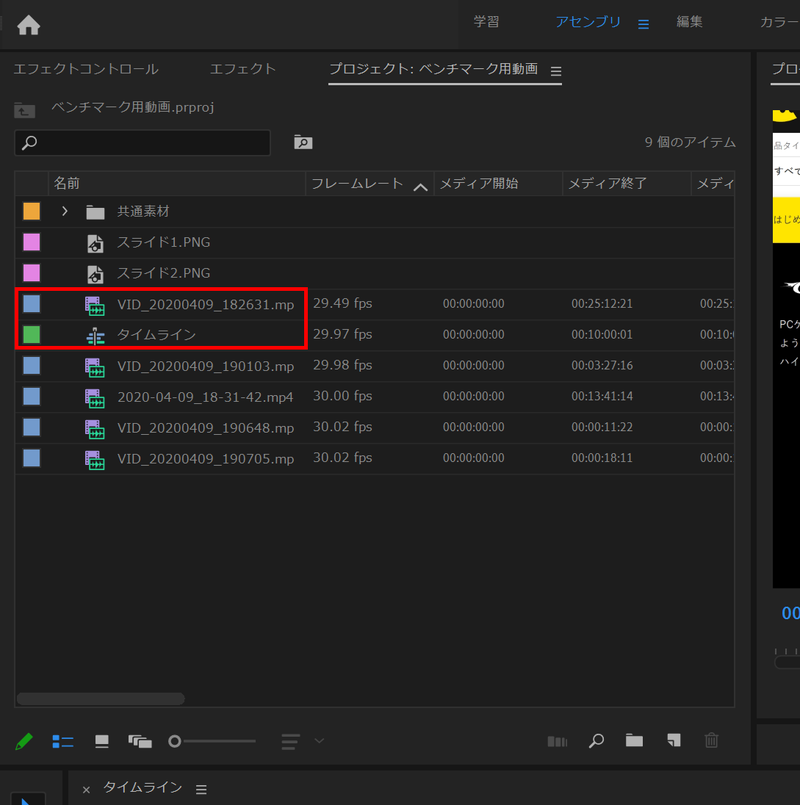
左上にメディア画面がありますが、Filmoraだと自分で追加した素材となる動画、画像ファイルやBGM・効果音の音声ファイルが表示されます。
Adobe Premiere Proも同じですが、これに加えてタイムラインで編集したものを1つのファイルとして扱うようで、それが追加されます。
大したことでは無いですが、メディア画面を見ると素材動画と同じ名前でタイムラインのファイルが並んで、ややこしかったりします。
画像では、名前を変更して”タイムライン”としていますが、変えたら変えたで手間もかかってしまいますね。
おそらく、これを1つのファイルとして扱うことで、別のところに利用できたり利便性が上がるんだと思います。
細かいですが、こういった部分でFilmoraよりも深いことができますが、それと同時に初心者の方には少しややこしいですね。
やはり、Adobe Premiere Proはプロ向けで高機能・多機能であるため、Filmoraよりかややこしいですね。
特に、初めての動画編集ソフトの場合、どれをどのように使えば良いのか戸惑うと思います。
そのため、ホームビデオやこれからYouTubeを始めようと思っている方からすれば、Adobe Premiere Proは機能が多すぎますし、大部分が要らない機能になるのでFilmoraがおすすめです。
大切な休日の時間を使って動画編集をすることになると思うので、動画編集ソフトの使い方を理解するのに時間がかかるのはよくありません。
それならば、1本の動画を仕上げるのに必要な機能で、少なすぎることも多すぎることもないFilmora
一方で、YouTubeでさらに編集をこだわりたい方や編集のプロとして勉強したい方は、Adobe Premiere Proがおすすめですね。
高機能・多機能な部分を使いこなすことができれば、表現力も高まりますし、できることも増えます。
最初、覚えるのに時間は掛かりますが、覚えて慣れてしまえば最終的には使いこなせるようになります。
機能面
Filmora全ての機能を熟知し、比較したわけではありませんが、FilmoraでできないことがAdobe Premiere Proではできることが多いためです。
例えば、基本的な編集であるモザイクです。
モザイク自体はどちらもできますが、Filmoraの場合はモザイクの位置が固定になるので、被写体の動きに合わせてモザイクをかけることができません。
一方、Adobe Premiere Proでは追従させることができます。
Filmoraもバージョン10から追従させることができるようになりました。
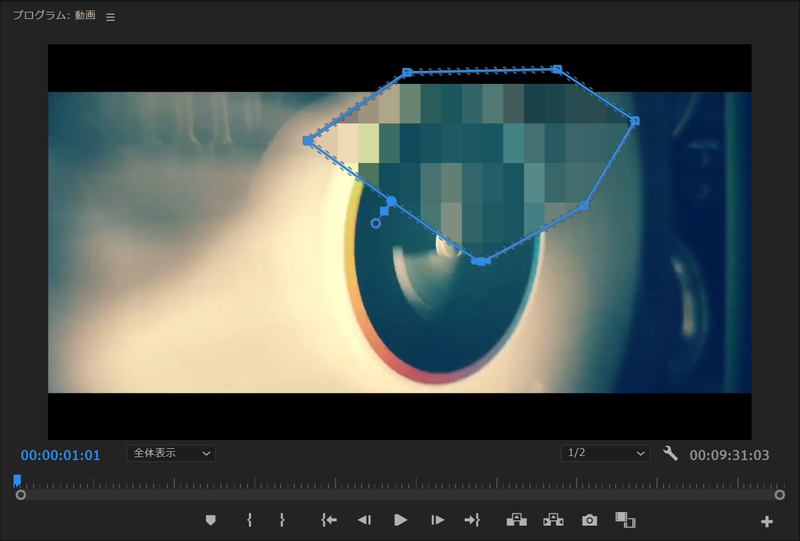
(Adobe Premiere Proのモザイク)
Filmoraでは、四角形のみしかモザイクはかけられませんが、Adobe Premiere Proだと四角形だけでなく、丸型、楕円、自由自在な指定が可能です。
また、モザイクにフェードイン・フェードアウト(徐々に表示して、徐々に非表示)することはできず、パッとモザイクが出てきてパッと消える感じになりますが、Adobe Premiere Proならできます。
このように、モザイクの1機能だけを見てもできることが全然違い、Adobe Premiere Proの方が高機能です。
 ケンさん
ケンさん
料金プラン
料金プランは、どちらも月額、年額といったサブスクリプションプランがありますが、それに加えて、Filmoraのみ買い切りプランもあります。
結論から言うと、ホームビデオや子供のイベントの記録など編集頻度が低い方はFilmoraの永続プラン、YouTubeや仕事などで使用頻度が高い方はサブスクも選択肢に入ります。
| Filmora | Adobe Premiere Pro | |
|---|---|---|
| 料金プラン | 1年プラン:6,980円 永続プラン:8,980円 ※サブスクか買い切り(買い切りがおすすめ) | 月々プラン:3,828円 年間プラン:2,728円(月々払い) 年間プラン:28,776円(一括払い) ※基本的にサブスク |
それ以外のプランは、サブスク形式となります。
YouTubeに投稿する、仕事の道具として使うのであれば、動画編集ソフトの使用頻度も高いと思うので、サブスク形式のプランを選んでも価値はあると思います。
しかし、家族のホームビデオ、子供のイベントの記録などを編集する場合は、それほど高い頻度で編集するわけでは無いはずなので、1ヶ月に1回、数カ月に1回ぐらいの頻度の方は、買い切りタイプがおすすめです。
 ケンさん
ケンさん
Filmoraの永続プランを基準に比較すると、Filmoraの1年プランに+2,000円すれば1年だけでなくずっと使えるようになります。
また、 Adobe Premiere Proの月々プランで考えると3ヶ月目でFilmoraの方がお得になります。
そのため、3ヶ月以上使うつもりであれば、Filmoraの永続プランで買い切った方が良いですね。
ホームビデオや子供のイベントなどの記録を編集したいのであれば、3ヶ月では到底足りないので、Filmora
また、YouTubeや仕事目的で使うのであれば編集頻度が高いと思うのでサブスクも選択肢に入ってきますが、金銭的などの問題でとりあえず買い切りタイプにしておくのもOKです。
サブスクのメリットとしては、最新の機能や不具合などをアップデートで反映されることです。
つまり、サポートをずっと受けられるのが最大のメリットですね。
買い切りタイプのソフトウェアは、基本的には購入した時点のバージョンでしか使えません。
Filmoraの買い切りタイプの場合は、マイナーアップデートは無料でできますが、メジャーアップデートは一般的なソフトウェアと同じくできません。
メジャーアップデートは、機能などが大幅に追加されたりと何か大きく変わるアップデート(ver 11.00 ⇒ 12.00)のことです。
マイナーアップデートは、不具合修正や細かい機能追加・改善などの小さく変わるアップデート(ver 11.00 ⇒ 11.05)のことです。
例えば、上で解説したモザイクが追従できるようになったのもメジャーアップデートによるものです。
動画編集の頻度の他にも、金銭的な部分や編集ソフトの最新機能を使いたいかどうかも含めて、買い切りタイプかサブスクかを考えましょう。
ただ、基本的には次のような切り分けで良いのかなと考えています。
ホームビデオや子供のイベントの記録など編集頻度が低い方 ⇒ Filmoraの永続プラン
YouTubeや仕事などで使用頻度が高い方 ⇒ サブスク系 or Filmoraの永続プラン
無料版・試用版
動画編集ソフトを購入後にしか使えないのか、購入前にも試しで使うことができるかで失敗するリスクが大きく違ってきます。
こういったソフトだけでなく、実際に買った商品やサービスが「思ったのと違うかった…」と大なり小なり後悔した経験はあると思います。
FilmoraとAdobe Premiere Proは、少し条件は異なりますが、両方購入前に無料で試してみることができます。
ひとまず、
- 自分に動画編集ができそうかどうか
- 動画編集ってどういうものなのか
を確認するために、無料版を試してみるのがおすすめですね。
Filmoraの無料版・試用版
Filmora他の動画編集ソフトであれば、14日間のみ、基本的な機能のみという感じで制限も多いですが、Filmoraの場合はそれがありません。
ただし、エンコード(※)後に出力した動画に以下のようなロゴ・ウォーターマークが表示されます。


動画上全てに左画像のような帯状の透かし、動画の終わり約5秒に右画像のようなロゴが表示されます。
※エンコードとは、編集した動画(複数のカット、BGM、音声など)を1本の動画として変換することです。
誰かに見てもらう動画ならともかく、ホームビデオとかでロゴとか出されても大丈夫という方は、そのまま無料版で使うのもアリですね。
また、無料版で編集したものを有料版でも使えるので、とりあえず、1本動画を作ってみて動画編集に向いているのか、Filmora
その上で、有料版に移行してエンコードをすることで、ロゴなどの無い動画にすることができます。
Adobe Premiere Proの無料版・体験版
Adobe Premiere Proそのため、ゆっくり吟味するのは厳しいかもしれませんが、休日など1日時間が取れる日などから使い始めると良いでしょう。
注意しておきたいのが、7日間終わると自動的にサブスクリプションの有料版に移行する点です。
体験版をダウンロードする前に、アカウントやプラン、クレジットカードの入力などを求められます。
入力後、ソフトを使える仕様となっているので、体験版が終了すれば、そのまま有料版に移行させられます。
そのため、体験版を使ってみて、使わないと判断したらその時点でプランの解約などの手続きをしておきましょう。
少なくとも忘れないように、カレンダーなどにデカデカと期限日を書き込んでおきましょう。
≫ 関連記事:Filmoraのダウンロード・購入方法をたった3ステップで解説【画像付き】
FilmoraとAdobe Premiere Proのメリット・デメリットやおすすめ
FilmoraとAdobe Premiere Proのメリット・デメリットやこういう人にはこっちがおすすめというのをまとめていきます。
【初心者・中級者向け】Filmora
Filmora動画編集ソフトの使い方を早く覚えることができるので、動画編集をし始めるまでにそれほど時間がかからないので、初心者向きと言えます。
また、決して機能が少ないわけではないので、ある程度表現力のある動画編集もできます。
そのため、YouTubeなどの人に見てもらう動画で、少し編集にこだわりたい方でも使えるので、動画編集に慣れてきて、さらにクオリティを求めるための次のステップまで考えている中級者の方にもおすすめですね。
実際に、YouTuberの方もFilmoraを使っている人はいますね。
Filmoraを使っていると公言している方もいれば、私がエフェクトを見てこれはFilmoraを使ってるな…と分かる場合もあります。
料金プランとしては、買い切りタイプのプランがあるので、それほど頻繁に動画編集をしない方にも最適です。
ホームビデオなどではそれほど頻繁に編集はしないと思うので、その際にサブスクリプションで月額料金がかかるのは正直避けたいところです。
また、Filmoraの場合は、結婚式向けのFilmora Weddingもあるので、結婚式のために動画編集ソフトを使いたい方は、絶対にこれがおすすめです。
少し値段は高くなりますが、5つの結婚式向けの素材やエフェクトなどのパッケージが付いてくるので、かなりお得です。
≫ 関連記事:結婚式の動画制作ならFilmoraが最適【結婚式向けパッケージあり】
【中級者・上級者向け】Adobe Premiere Pro
Adobe Premiere Proですが、慣れて使いこなすことができれば、クオリティの高い編集ができます。
プランはサブスクリプション形式のみなので、月額料金な上3,000円弱とかなり高いので、動画編集のプロとして勉強したい方やYouTubeや仕事を受けるなど何か利益のある形で動画編集をする方であればおすすめですね。
また、何本動画編集をしても月額料金は変わらないので、動画編集をすればするほどお得になると考えることもできます。
そのため、動画編集も週数本と言ったように頻度の高い方が選ぶべきソフトと言えます。
≫ 関連記事:Filmoraのダウンロード・購入方法をたった3ステップで解説【画像付き】
まとめ:自分が向いているか無料版でも試してみよう!【百聞は一見に如かず】
Filmora
結論をもう一度まとめると次のようになります。
Filmoraは初心者・中級者向けで、ホームビデオの編集や副業などでYouTubeなどの動画編集をしたい方におすすめ。
Adobe Premiere Proは中級者・上級者向けで、サブスクのみなので頻繁に動画編集をする方や仕事として編集のクオリティを求めたい方におすすめ。
できるだけ詳細に解説したつもりですが、正直、人から話を聞くより、自分で両方使ってみて体験するのが一番いいと思います。
幸い、どちらも無料版・体験版があるので、ぜひ試してみて下さい。
≫ 関連記事:Filmoraのダウンロード・購入方法をたった3ステップで解説【画像付き】
≫ 関連記事:Filmoraの特徴や機能、ライセンスなどをまとめて解説
他にも動画編集の目安スペックやおすすめPC、"無料"で5つの結婚式エフェクトが付いてくる超お得な『Filmora Wedding』についても解説しています。